首先在电脑上登录微信,接着在搜索栏里输入【文件传输助手】,然后点开它,弹出对话框。
如果要传照片和视频就点击相册,传文件点最右下角的文件,然后找到你要传的文件,点文件然后的圆圈,选中后点击右上角的发送,对话框就好弹出已发送的文件,然后打开电脑就会看到刚才手机上传的文件和图片,点击右键另存为即可。
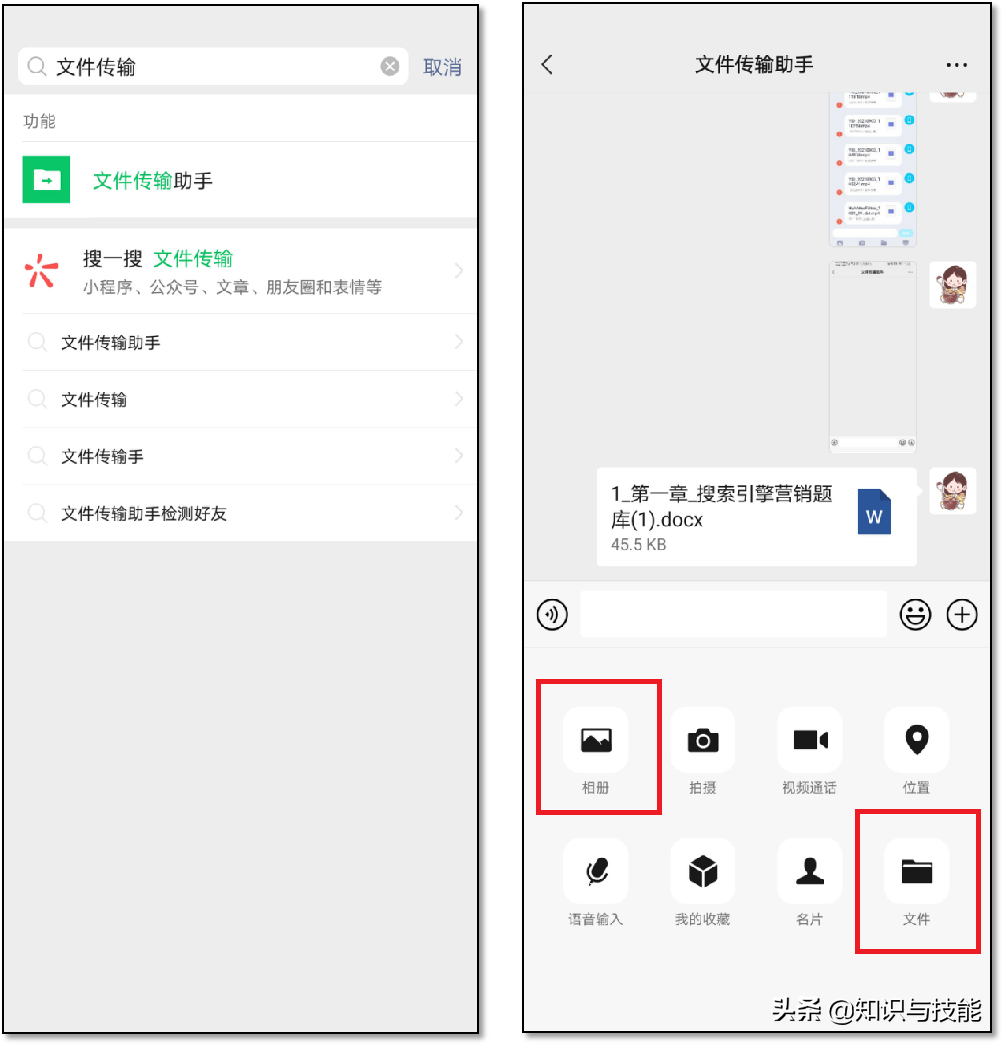
首先在桌面上打开手机QQ然后点击【联系人】接着点击【设备】,找到【我的电脑】进入页面后选择想要传送的文件即可。
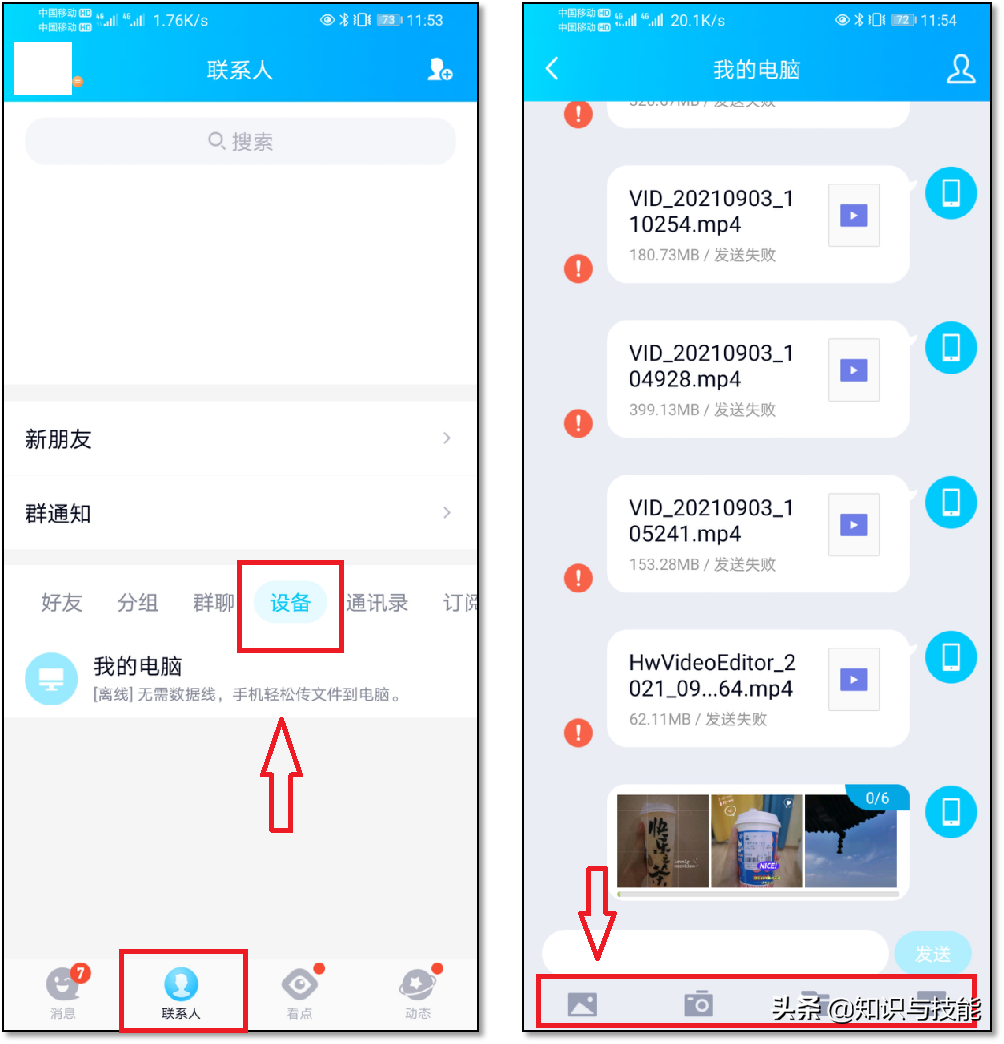
首先打开【华为分享】,选择要传输的照片和视频,点击右下角分享,然后选择对应的电脑这样就可以一键转到电脑上了。
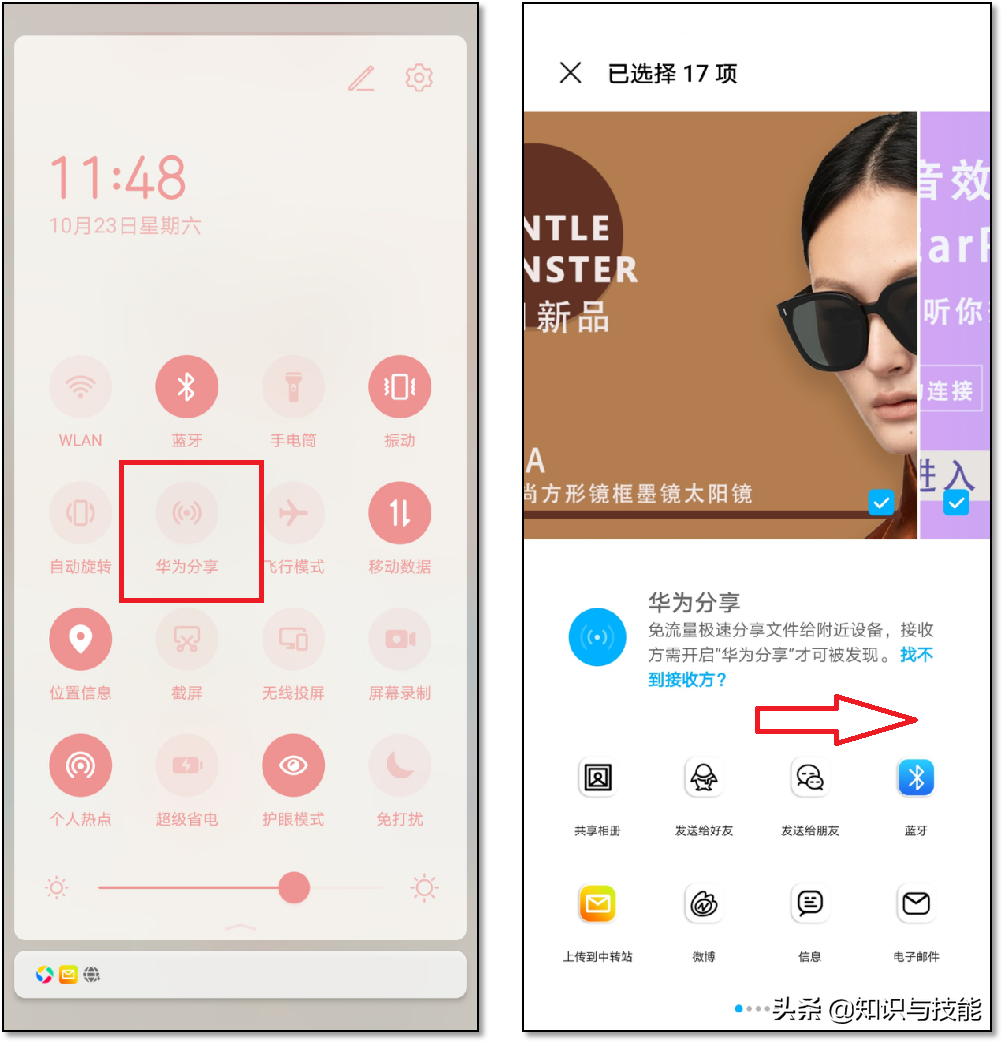
首先我们需要把数据线接在手机上,另一头接在电脑的USB接口上。数据线接好以后我们就在手机上下拉框找到里边的设置打开,把USB链接方式改为【传输照片或者传输文件】,这样手机上的操作就完成了。
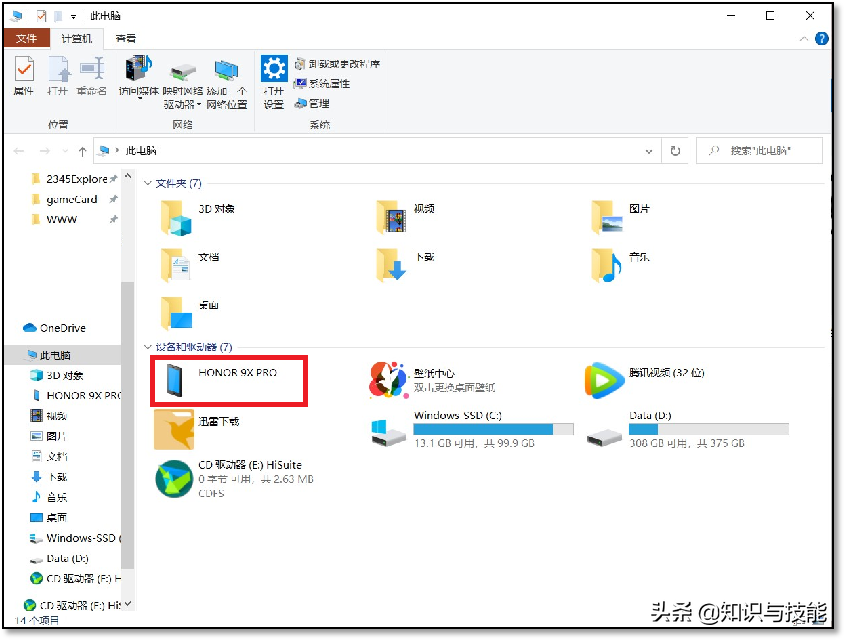
我们在电脑上打开【此电脑】找到里边的就是用我们手机型号命名的这个文件夹,打开它,然后再打开内部存储空间找到里边的DCIM文件夹,接着打开camera它里面存储的就是我们手机的文件,直接全部复制粘贴到我们的电脑上即可。
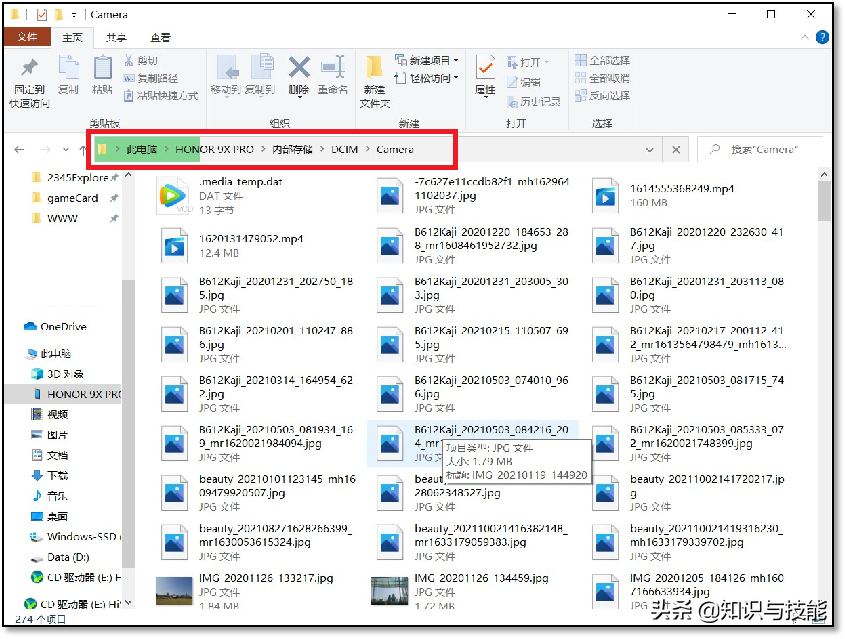
以上的内容就是今天小编给大家分享的4个手机文件传输到电脑的方法,希望对你们有所帮助!如果你觉得还不错,可以通过点赞评论告诉我哟,我会继续给大家分享更多技巧。